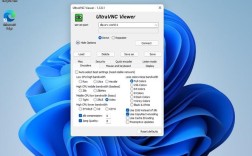CentOS 7 Minimal 安装与配置指南
CentOS 7 Minimal 是一种精简版的 CentOS 操作系统,它仅包含最基本的软件包和工具,适用于需要高度优化和定制的服务器环境,本文将详细介绍如何在虚拟机中安装 CentOS 7 Minimal 并进行基本配置。
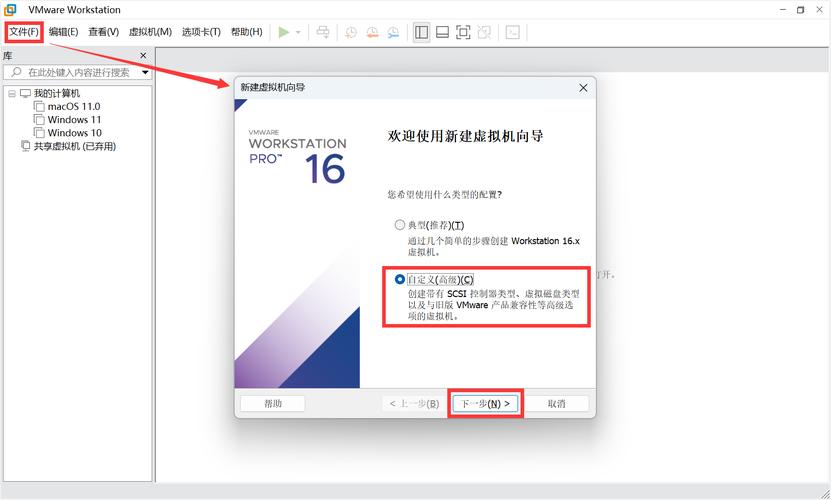
准备工作
1、下载 CentOS 7 Minimal ISO 镜像:
访问 CentOS 官方网站或镜像站点,下载 CentOS 7 Minimal ISO 镜像文件。CentOS7x86_64Minimal2009.iso。
2、创建虚拟机:
使用 VMware、VirtualBox 或其他虚拟化软件创建新的虚拟机。
选择典型(推荐)或自定义安装类型。
指定虚拟机名称、安装位置和磁盘空间大小。
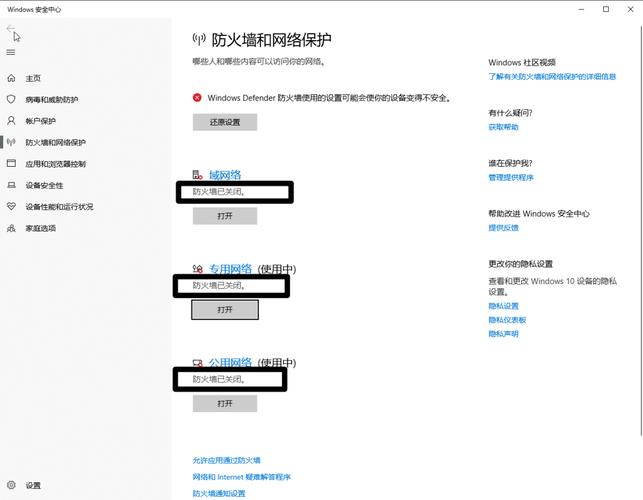
3、加载 ISO 镜像:
在虚拟机设置中,加载下载的 CentOS 7 Minimal ISO 镜像文件作为虚拟机的启动盘。
安装过程
1、启动虚拟机:
启动虚拟机,系统将从 ISO 镜像启动,进入 CentOS 安装界面。
2、选择语言:
在安装界面中,选择“中文”或其他所需语言,点击“继续”。
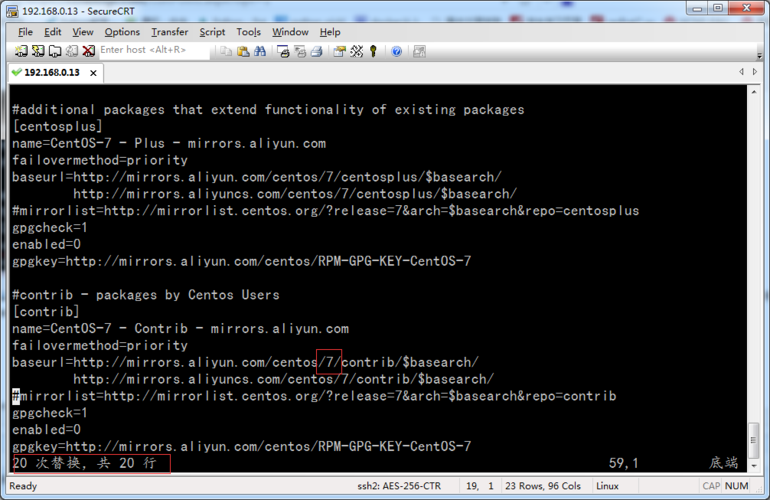
3、安装:
选择“最小安装”,这将安装一个基本的 CentOS 系统,不包含额外的软件包。
4、磁盘分区:
选择“手动分区”(高级用户可以选择此选项进行自定义分区)。
创建必要的分区,如/boot、swap 和/(根分区)。
/boot 分区:建议大小为 200M500M,用于存储引导加载程序的文件。
swap 分区:大小为物理内存的 12 倍,用于内存交换。
/ 分区:剩余的所有空间,用于存储系统文件和数据。
示例分区方案:
- /boot 200M
- swap 2G
- / 剩余所有空间
5、网络和主机名配置:
设置主机名,例如centos7minimal。
配置网络,可以选择桥接模式或 NAT 模式,具体取决于网络需求。
6、设置 root 密码:
为 root 用户设置一个强密码,确保系统安全。
7、开始安装:
确认所有设置无误后,点击“开始安装”,安装过程可能需要几分钟到十几分钟不等。
8、完成安装:
安装完成后,重启虚拟机,移除 ISO 镜像文件,以便系统从硬盘启动。
基本配置
1、更新系统:
登录系统后,首先更新系统软件包列表和已安装的软件包。
- yum update y
2、配置网络:
如果使用静态 IP 地址,编辑网络配置文件。
- vi /etc/sysconfig/networkscripts/ifcfgens33
添加或修改以下内容:
- BOOTPROTO=static
- ONBOOT=yes
- IPADDR=192.168.1.100
- NETMASK=255.255.255.0
- GATEWAY=192.168.1.1
- DNS1=8.8.8.8
- DNS2=8.8.4.4
重启网络服务。
- systemctl restart network
3、配置防火墙:
根据需要配置防火墙规则,例如开放 SSH 端口(22)。
- firewallcmd permanent addport=22/tcp
- firewallcmd reload
4、关闭 SELinux(可选):
SELinux 影响某些服务,可以临时将其设置为宽松模式。
- setenforce 0
- sed i 's/^SELINUX=.*/SELINUX=disabled/' /etc/selinux/config
5、安装常用软件包:
安装必要的软件包,如wget、vim、nettools 等。
- yum install wget vim nettools y
常见问题解答(FAQs)
Q1:如何更改 CentOS 7 Minimal 的主机名?
A1:可以通过修改/etc/hostname 文件来更改主机名,然后使用hostnamectl 命令应用更改。
- vi /etc/hostname
- # 修改为新的主机名,centos7minimal
- hostnamectl sethostname centos7minimal
Q2:如何在 CentOS 7 Minimal 上安装图形界面?
A2:虽然 CentOS 7 Minimal 默认不包含图形界面,但可以通过安装groupinstall 包组来添加 GNOME 桌面环境。
- yum groupinstall "GNOME Desktop" "Graphical Administration Tools" y
注意:安装图形界面会显著增加系统的资源占用。
通过以上步骤,您已经成功安装了 CentOS 7 Minimal 并完成了基本的配置,根据实际需求,您可以进一步优化和定制系统,以满足特定的应用场景。